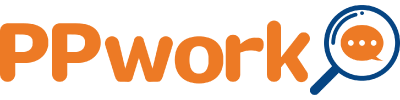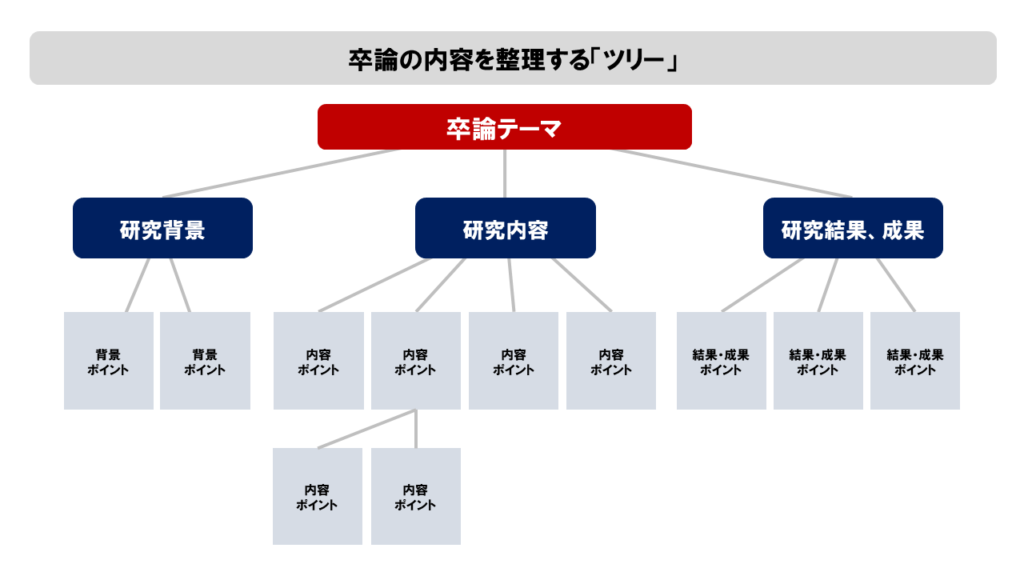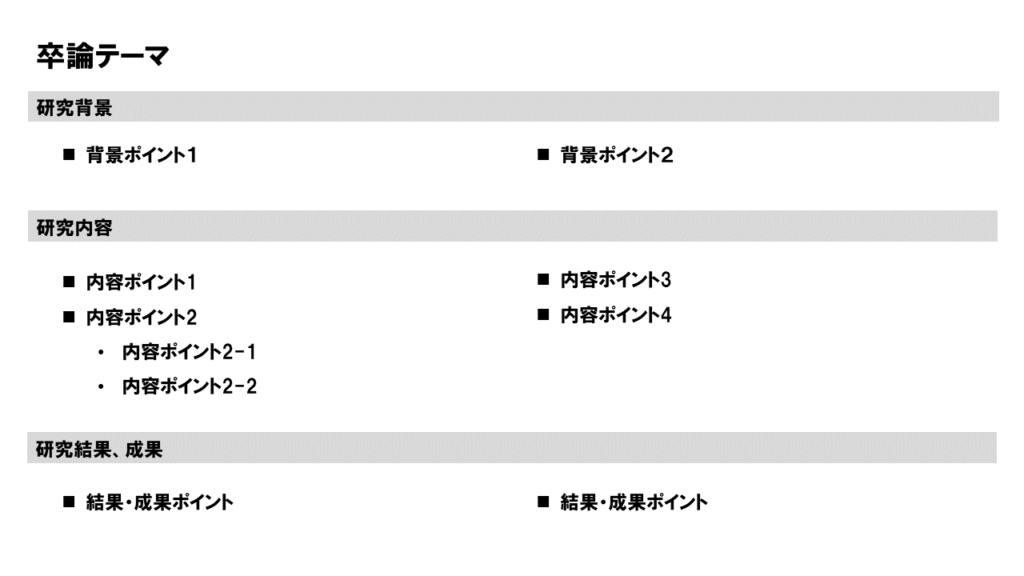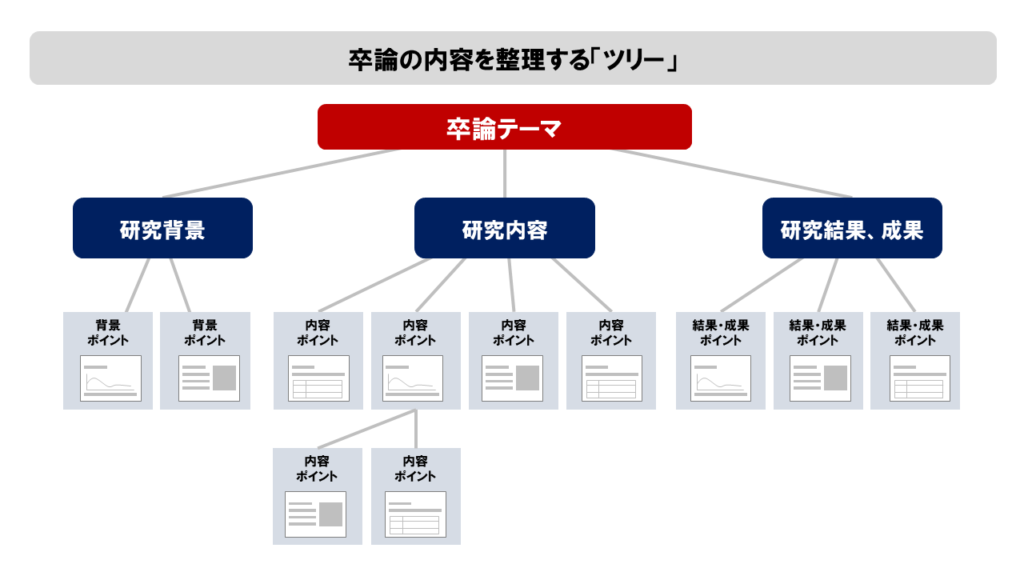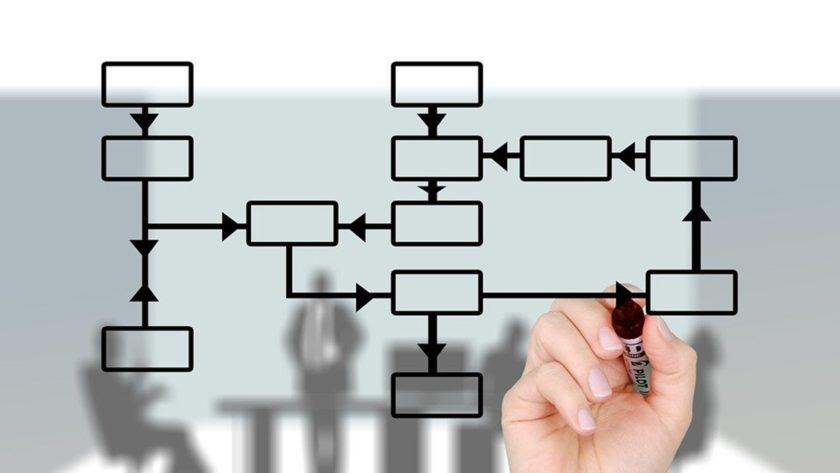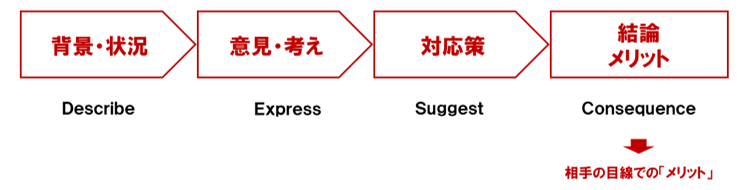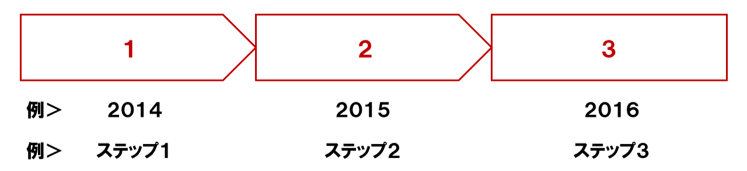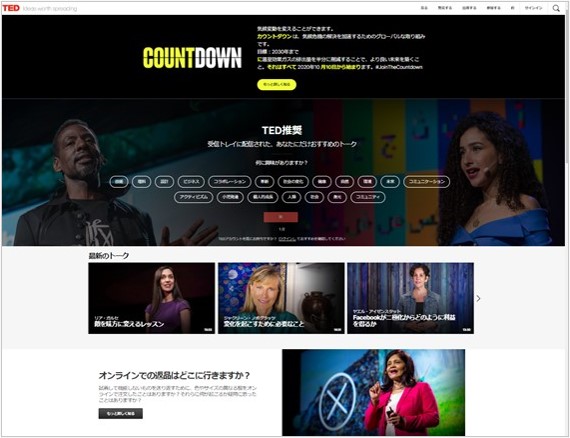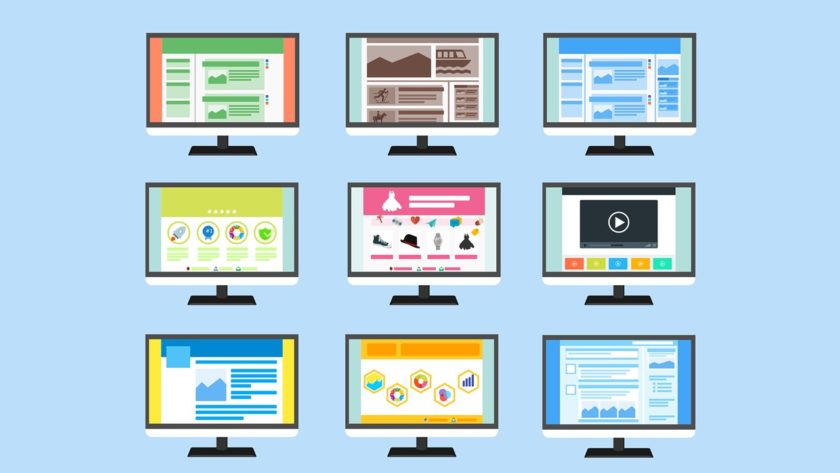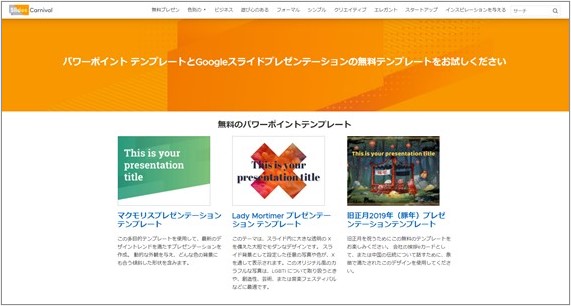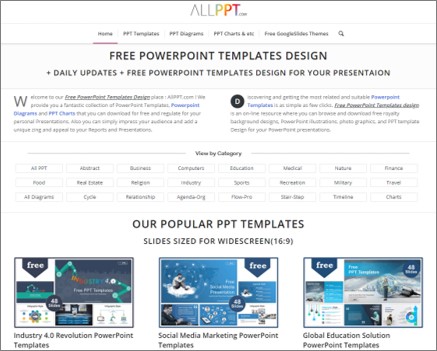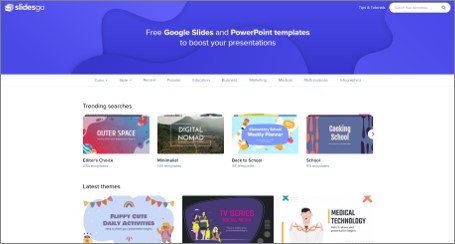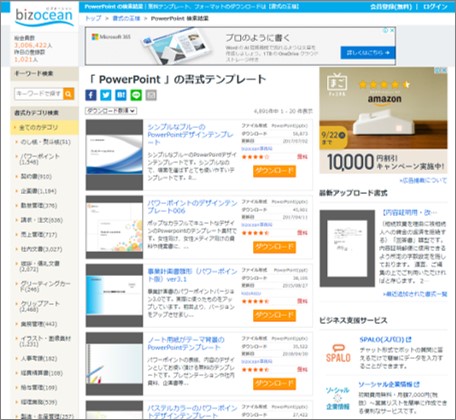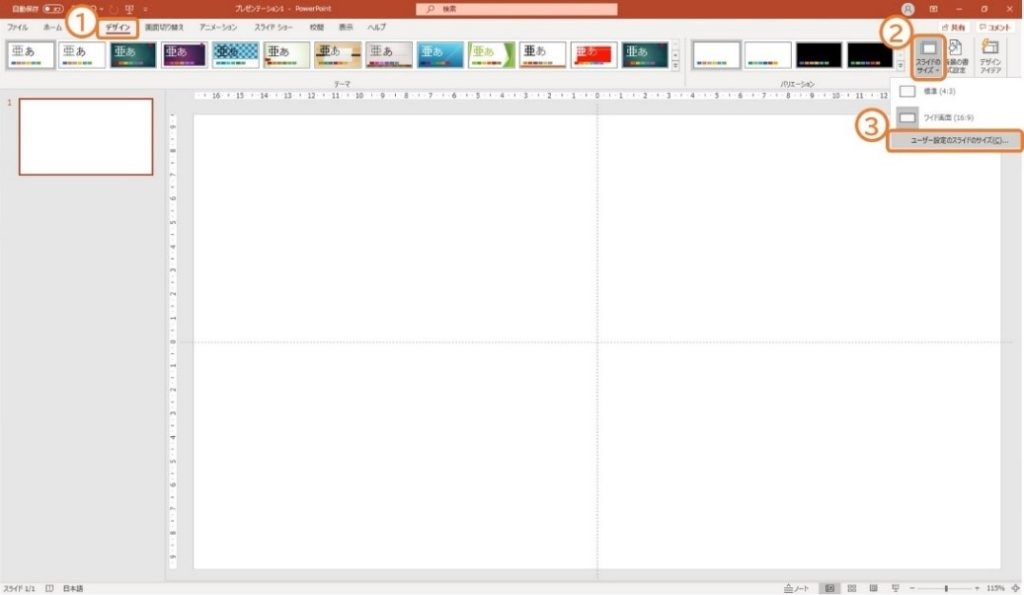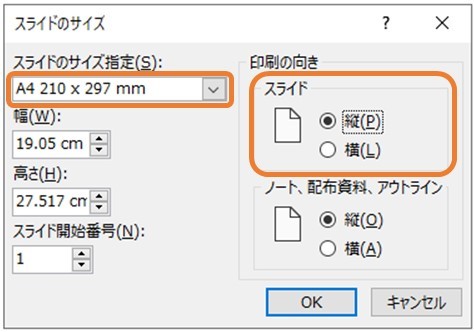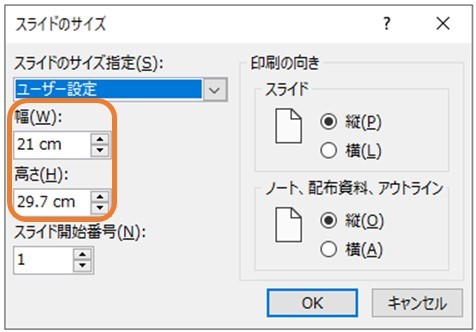誰に向けた事業計画書なのかによってパワーポイントの内容は異なる
事業計画書を書く目的は様々ですが、パワーポイントに向かう前にまず意識して整理しておかなければならないのが事業計画書を向けた相手についてです。事業計画書の目的が資金調達なのか、事業基盤の構築なのかによって相手は異なります。相手は何を知りたくて事業計画書を読むのかを理解する必要があります。例えば
- 融資を検討する金融機関…事業主の安定性、返済する能力
- 投資家…事業の成長性、社会への貢献度、面白さ、投資家メリット
- 提携先…事業の安定性、提携するメリット
- 社内メンバー…収益性、既存事業とのシナジーや効率、将来性
相手の期待に応え、納得させるメッセージをパワーポイントに織り込んで、事業計画書の目的を達成しましょう。
パワーポイントを書く前に、事業計画書の構成を考える
事業計画書に決まったフォームはなく、必ずこの流れでパワーポイントを作らなくてはいけないという決まりもありません。一般的に挙げられている事業計画書の項目をまとめてみました。
- 事業の目的
- 事業ドメイン、内容
- 市場、競争環境と優位性
- 経営資源
- ビジネスモデル
- マーケティング計画
- 収支計画、目標
- 資金計画
- ロードマップ

事業計画書を見せる相手と目的によって内容や各項目の厚みは変わってきます。このためメッセージを整理して構成したうえでパワーポイントを書き始めたほうが、より目的に沿った事業計画書を作成しやすくなります。
パワーポイントではまず事業計画書のサマリーをつくる
事業計画書のメッセージと構成が決まったら、パワーポイントへの落とし込みを始めていきます。最初から細かな情報を入れてしまうと、伝えたいことが曖昧になりまとめづらくなるため、まず相手に理解してほしいポイントを1スライドに1つずつ入れていきます。ポイントについての最小限の説明を加えて、まず事業計画書のサマリーをパワーポイントで作成しましょう。思い入れが強い内容などは詳細な情報も盛り込みたくなるかもしれませんが、別のスライドで補足資料として作成したほうが、事業計画書のメッセージが簡潔に相手に伝わるパワーポイントになります。補足資料は、相手からの質問に回答する際に使用できます。
共通して必要なのは「実行性」と「実効性」の証明
事業計画書は未来について示すものであるため、ビジネスモデルや各種計画の青写真が果たして実現されるものなのか、説得力にかけるパワーポイントを目にすることがあります。構想を理解させるための論理も必要ですが、それを実行できる力があること、実現すると想定の効果が得られる根拠を示す必要があります。事実や根拠を証明するためにデータを提示する際に注意しなければならないのは、パワーポイントでのデータ、グラフの見せ方です。データ、グラフを載せただけでは何が言いたいのか相手には伝わらないことがあります。データが示す事実、根拠をはっきりと記載して、事業計画書の内容が「実行性」「実効性」を伴っていることを証明するパワーポイントを作成しましょう。
事業計画書のパワーポイントをきれいに清書
融資の相談、投資家へのアピールなど大切な場面での事業計画書は、きれいに体裁を整えることが望ましいと思います。凝ったデザインをする必要はなく、シンプルな配色で配置が整備されたパワーポイントは読みやすいだけでなく信頼感を読み手に与えます。 PPworkではパワーポイントの「清書」を行うアウトソーシングサービスを提供しており、きれいな資料への仕上げをお手伝いしております。「見た目を直している時間はない」という方はぜひご検討ください。
PPwork PowerPoint清書 http://ppwork.biz/seisyo/